将视频转换为 GIF:Windows、Mac、在线和移动指南
GIF 已成为表达情感、分享趣事以及在网站和社交媒体平台上添加引人入胜内容的最流行方式之一。那么,如何将视频制作成 GIF 呢?与视频不同,GIF 不需要播放控件,并且可以连续循环播放,非常适合快速的视觉交流。本指南将向您展示在各种平台上(包括 Windows、Mac、在线工具和移动设备)将视频转换为 GIF 的多种方法。
指南列表
为什么要将视频转换为 GIF?/a> 将视频制作成具有惊艳效果的 GIF 的专业方法 使用 Photoshop 通过 Perfect Loop 将视频创建为 GIF Adobe Express – 在线将视频转换为高质量 GIF Ezgif – 简单易用的视频制作和编辑 GIF 动图工具 通过 CloudConvert 免费在线将视频制作成 GIF 如何使用 FreeConvert 将 1GB 以内的视频转换为 GIF 使用 Img2Go 将视频制作成 GIF 并进行 CMYK 色彩校正 快捷方式 – 在 iPhone 上自动将视频转换为 GIF GIF 制作器 – 使用 Android/iPhone 上的视频制作带有广告的 GIF GIPHY – 主要将视频制作成社交媒体的 GIF为什么要将视频转换为 GIF?
在深入了解操作方法之前,你可能有几个理由将视频制作成 GIF。这也是 GIF 在社交媒体平台上流行的原因。
• 社交媒体友好: Twitter、Facebook 和 Reddit 等平台广泛支持 GIF。
• 自动播放功能: GIF 会自动播放,无需用户交互。
• 文件大小更小: 与视频相比,GIF 体积更小,可以在您的网站上更快地加载。
• 通用兼容性: 几乎所有设备和浏览器都支持,无需插件。
了解了将视频转换为 GIF 的原因后,本文整理了 9 种简单的方法,以满足不同的需求。无论您是初学者还是专业人士,都能找到合适的工具。
| 将视频制作成 GIF 的方法 | 平台 | 主要特征 | 最适合 | 限制 |
| 4Easysoft 全视频转换器 | Windows、Mac | 高品质、多种效果、灵活调整 | 初学者想要制作令人惊叹的 GIF | 需要下载 |
| Photoshop | 桌面(Win/Mac) | 逐帧编辑、透明度 | 设计师、专业人士 | 学习曲线陡峭 |
| Adobe Express | 在线、移动 | 模板、调整大小工具、快速编辑 | 社交媒体创作者 | 免费版本中的水印 |
| 易捷格式 | 在线的 | 免费、手动优化、反向 GIF | 精通技术的用户、论坛 | 无批处理 |
| 云转换 | 在线的 | 200多种格式,云存储集成 | 团队、批量转换 | 免费套餐有文件限制 |
| 自由转换 | 在线的 | 无需注册,优质滑块 | 临时一次性用户 | 文件大小上限为 1GB |
| Img2Go | 在线的 | 滤镜、文本叠加、表情包生成器 | 博主、表情包创作者 | 免费版本中有广告 |
| 快捷方式 | 移动设备(iOS) | 注重隐私,无需第三方应用程序 | iPhone 用户避免使用应用程序 | 最低限度的定制 |
| GIF 制作器 | 移动设备(Android/iOS) | 拼贴工具、贴纸 | 随时随地编辑 | 低分辨率 |
| GIPHY 应用程序 | 手机 | 社交整合、流行贴纸 | 影响者、品牌 | 需要帐户 |
将视频制作成具有惊艳效果的 GIF 的专业方法
首先, 4Easysoft 全视频转换器 是 Windows 和 Mac 上最推荐的视频转 GIF 工具,提供惊艳的特效和高品质。您可以添加 1000 多种格式的视频,包括 MKV、MP4、AVI、FLV 等,并导出为循环播放的 GIF 动图。将视频转为 GIF 动图时,您还可以轻松调整大小、旋转、裁剪视频并调整颜色。此外,您还可以 向 GIF 添加文本,这是创建有趣的 GIF 并在社交媒体上分享的好方法。

使用各种流行视频格式的视频制作 GIF 以用于社交平台。
将视频剪辑成几个片段,以制作包含最有趣部分的 GIF。
调整输出帧速率和质量,使视频成为流畅的 GIF。
用于裁剪 GIF、添加文本/效果以及将过滤器应用于 GIF 的附加工具。
步骤1启动 4Easysoft Total Video Converter,进入“工具箱”菜单。在这里,您可以点击“GIF 制作器”工具,然后点击“添加”按钮上传您的视频。

第2步点击“剪切”按钮,先将视频剪辑成短 GIF。您可以只选择感兴趣的部分,并将其时长控制在 15 秒以内,以便于分享。

步骤3您还可以在将视频转换为 GIF 之前点击“编辑”按钮。只需应用所需的滤镜、效果或水印,并设置每个平台的宽高比即可。

步骤4将帧速率调整到8帧以上,即可将视频制作成流畅的GIF动图。最后,勾选“循环动画”选项,并点击“转换为GIF”按钮进行保存。

使用 Photoshop 通过 Perfect Loop 将视频创建为 GIF
Photoshop 提供逐帧控制、图层编辑和高级优化功能,是将视频制作成 GIF 的行业标准。您可以使用它将视频片段导入为图层,调整时间,并以完美的循环设置导出。它还支持透明度和 256 色自定义。虽然对于初学者来说比较复杂,但它在自定义动画、表情包或品牌内容方面却无可匹敌。此外,它需要 Creative Cloud 订阅。因此,对于需要像素级完美 GIF 的设计师来说,它是最好的选择。
步骤1在 Windows 或 Mac 上打开 Photoshop,点击“文件”菜单。然后点击“导入”按钮,再点击“视频帧到图层…”按钮上传视频。
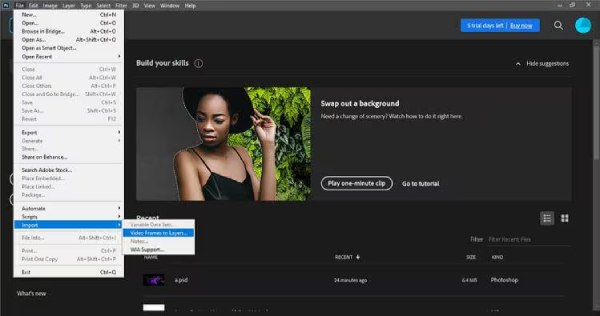
第2步接下来,您可以选择导入整个视频或选择特定范围的帧。您也可以选择“限制为每一帧”选项来减小文件大小。点击“确定”按钮继续。
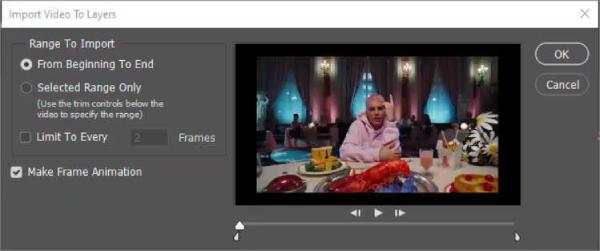
步骤3
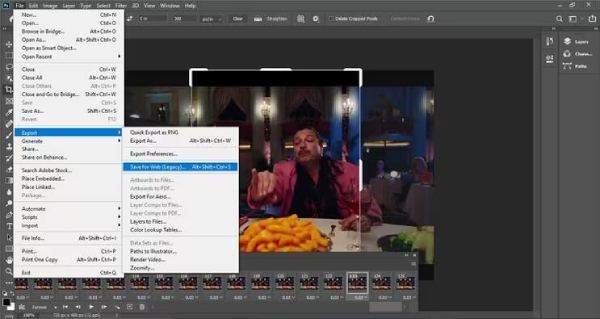
Adobe Express – 在线将视频转换为高质量 GIF
Adobe Express 是一个免费且用户友好的在线平台,可让您立即将视频转换为高质量的 GIF。它提供丰富的预设模板,非常适合为社交媒体内容创建 GIF。此外,您还可以快速调整 GIF 大小并进行快速编辑。与 Adobe Photoshop 不同,它无需任何技术技能——只需上传、剪辑和下载即可。但是,它仅支持 MP4、MOV 和 AVI 视频格式的 GIF 创建。对于需要快速获得专业效果而无需安装软件的营销人员和普通用户来说,它是理想之选。
步骤1前往 Adobe Express 网站并登录帐户。点击“创建”按钮,然后点击“视频”按钮,然后点击“转换为 GIF”按钮。之后,点击“上传视频”按钮添加媒体。
第2步现在,您可以在时间线上进行剪辑、加速和更多编辑。完成后,点击“下载”按钮即可保存视频创建的 GIF。
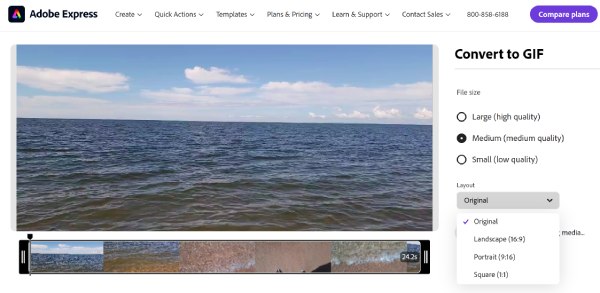
Ezgif – 简单易用的视频制作和编辑 GIF 动图工具
Ezgif 是一款简洁免费的视频转 GIF 转换器,无需注册即可完成。它提供修剪、调整大小、帧率调整,甚至可以通过手动设置反向创建 GIF。您可以将 WebM、MP4 以及 FLV 等罕见格式导入 Ezgif,并利用这些视频制作 GIF。虽然它缺乏精美的模板,但它提供了原始的优化控制,非常适合缩减论坛或电子邮件的文件大小。
步骤1访问 Ezgif 网站,点击主界面上的“视频转 GIF”工具。点击“选择文件”按钮,然后点击“上传视频”按钮添加视频。您也可以直接输入视频链接。
第2步您可以设置 GIF 的开始和结束时间。然后,您需要设置输出大小、帧速率等参数,以保持高质量。最后,点击“转换为 GIF!”按钮,开始将视频转换为 GIF。
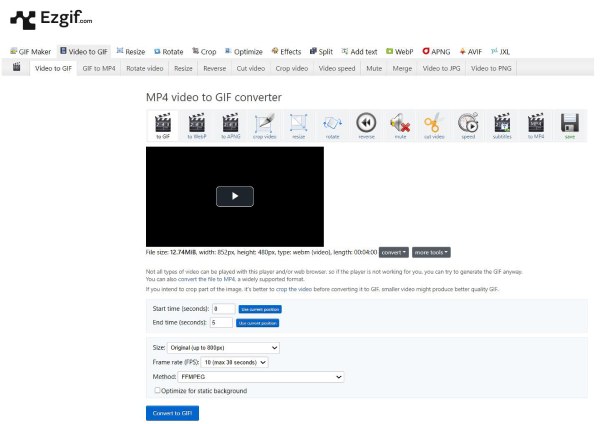
通过 CloudConvert 免费在线将视频制作成 GIF
CloudConvert 是一款功能强大的在线转换器,支持 200 多种格式,包括 GIF。您可以将不超过 1 GB 的视频制作成 GIF。您还可以从 Google Drive、Dropbox 或 URL 上传视频。它为开发者提供 API 访问权限,专注于批量转换,同时保持压缩质量,非常适合致力于将视频转换为 GIF 的团队。
步骤1搜索 CloudConvert,找到所需的视频转 GIF 工具,例如 MP4 转 GIF、MOV 转 GIF 等等。点击“选择文件”按钮,从本地文件或云端链接上传视频。
第2步您可以根据需要更改宽高比、分辨率、帧率和其他参数。然后点击“转换”按钮,等待几分钟。
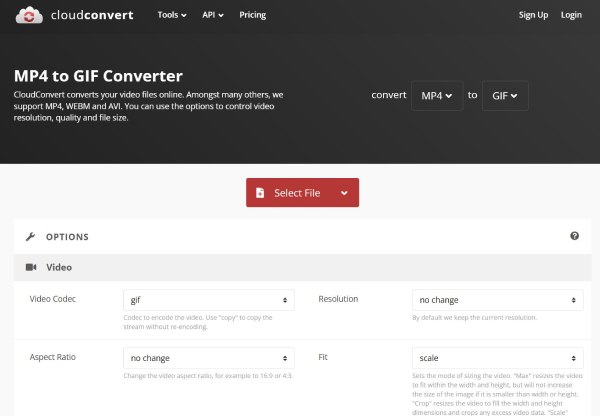
如何使用 FreeConvert 将 1GB 以内的视频转换为 GIF
顾名思义,FreeConvert 完全免费,可以将视频转换成无水印的 GIF。它的功能包括质量滑块、裁剪/修剪工具以及一键社交媒体预设(Twitter、Discord 等)。然而,它处理文件速度很快,但在将视频转换为 GIF 时缺乏高级编辑功能。
步骤1在任何浏览器上导航到 FreeConvert 视频到 GIF 转换器,然后单击“选择文件”按钮首先添加您的视频。
第2步然后,您可以剪辑视频、调整帧速率,并根据不同的社交媒体平台设置宽高比。最后,点击“转换为 GIF”按钮,开始将视频制作成 GIF。
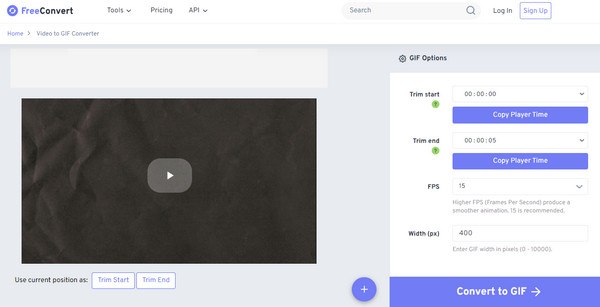
使用 Img2Go 将视频制作成 GIF 并进行 CMYK 色彩校正
Img2Go 是一款易于使用的视频转 GIF 工具,具有滤镜、文字叠加和分辨率缩放功能。它拥有一些独特的功能,例如 CMYK 色彩校正和内置表情包生成器,非常适合表情包创作者和博主。免费版有广告,付费版则没有广告。
步 前往 Img2Go 网站,点击“选择文件”按钮添加视频。然后,向下滚动以更改可选设置,包括文件大小、颜色滤镜、帧速率等。之后,点击“开始”按钮。
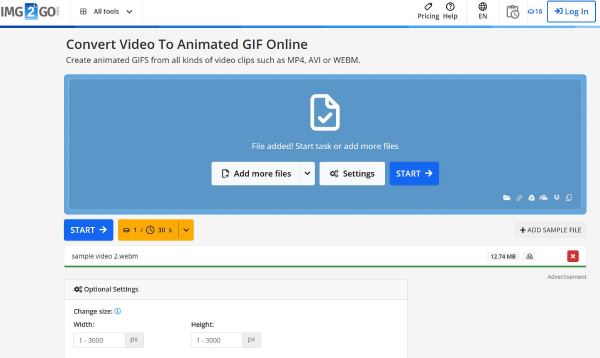
快捷方式 – 在 iPhone 上自动将视频转换为 GIF
顾名思义,FreeConvert 完全免费,可以将视频转换成无水印的 GIF。它的功能包括质量滑块、裁剪/修剪工具以及一键社交媒体预设(Twitter、Discord 等)。然而,它处理文件速度很快,但在将视频转换为 GIF 时缺乏高级编辑功能。
步骤1在 iPhone 上打开“快捷指令”应用,点击“图库”标签。在搜索栏中找到“视频转 GIF”工具。点击它,然后点击“添加快捷指令”按钮。
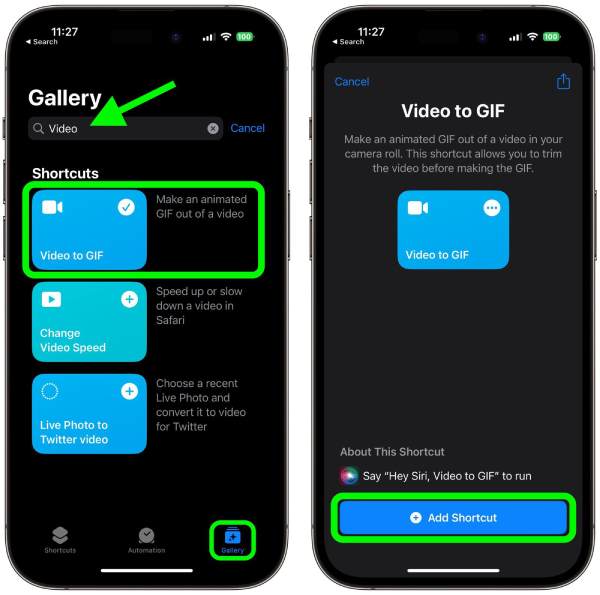
第2步选择要转换为 GIF 的视频。使用内置编辑工具修剪、裁剪和旋转 GIF。然后,点击“保存”和“分享图片”按钮下载转换后的 GIF。
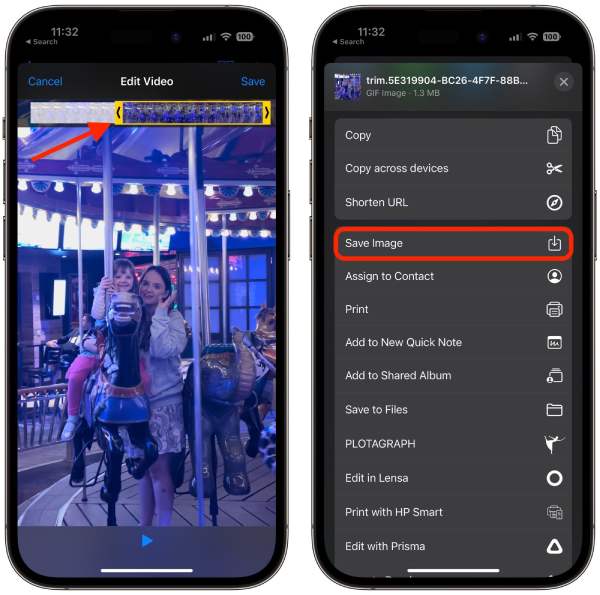
GIF 制作器 – 使用 Android/iPhone 上的视频制作带有广告的 GIF
GIF Maker 也是一款适用于 Android/iPhone 的移动优先转换器,具有幻灯片模式、拼贴工具和贴纸功能。它提供快速的视频转 GIF 功能、快速编辑和快速本地保存。但其免费版本仅导出宽度为 500px 的 GIF。
步 在安卓/iPhone 上打开此应用。点击“添加”按钮即可上传相册中的视频。您可以对视频进行一些基本的编辑,例如调整帧率、 循环播放 GIF等。最后,点击“完成”按钮保存 GIF。
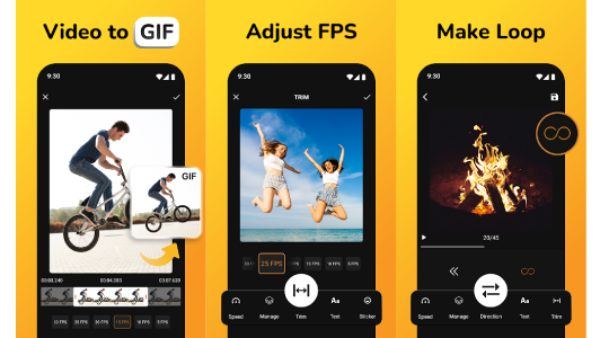
GIPHY – 主要将视频制作成社交媒体的 GIF
GIPHY 是社交媒体的首选,它允许你将视频制作成 GIF,然后直接在 Instagram 或 TikTok 等平台上分享。它提供热门贴纸、标签和数据分析。虽然下载需要账户,但格式保证了病毒式传播的效果。GIPHY 非常适合品牌商通过视频制作 GIF 来推广他们的产品。
步骤1打开 GIPHY 应用,点击“上传”按钮即可从本地文件添加视频。您也可以通过此应用的搜索功能查找更多素材。
第2步调整视频设置并使用强大的工具进行编辑。满意后,点击“导出”按钮,即可使用 GIPHY 将视频制作成 GIF。
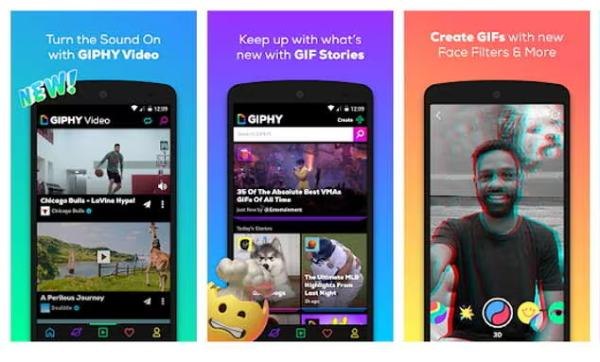
结论
将视频转换为 GIF 对内容创作者、营销人员和普通用户来说都是一项宝贵的技能。市面上有很多在线工具,但文件大小和编辑功能有限。因此,建议您下载 4Easysoft 全视频转换器 不妨试试吧!这款专业工具只需单击一下,即可将任何格式的视频转换为 GIF。此外,它还提供许多高级功能,方便您编辑 GIF 以适应不同用途。记得运用一些优化技巧,创建出外观精美、文件大小适中的 GIF。


